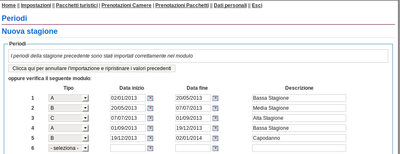Differenze tra le versioni di "Definire i periodi"
(Creata pagina con 'Per inserire i periodi andate su '''Home > Impostazioni > Periodi e Rates > Nuovo''' quindi '''Aggiungi una nuova stagione''', [[File:NuovaStagione.png|thumb|400px|center||...') |
|||
| Riga 4: | Riga 4: | ||
È necessario compilare i seguenti campi: | È necessario compilare i seguenti campi: | ||
| − | * | + | * ''Tipo (A);'' |
| − | * | + | * ''Data di inizio e di fine:'' cliccando all'interno del calendario potrete sfogliarlo, le frecce orientate a destra e sinistra permettono di scorrere i singoli mesi dell'anno e attraverso selezione con il mouse potrete stabilire la data che desiderate; la data può essere inserita nel formato gg/mm/aaaa cliccando con il mouse dentro la casella; |
| − | * | + | * ''Descrizione'' |
fate clic su '''Conferma''' per salvare il periodo. | fate clic su '''Conferma''' per salvare il periodo. | ||
| Riga 15: | Riga 15: | ||
Se avete già inserito una stagione il software vi dà la possibilità di importare i periodi cambiandone automaticamente l'anno selezionando '''Clicca qui per impostare i periodi della stagione precedente'''. | Se avete già inserito una stagione il software vi dà la possibilità di importare i periodi cambiandone automaticamente l'anno selezionando '''Clicca qui per impostare i periodi della stagione precedente'''. | ||
| + | |||
| + | == Eliminare una stagione == | ||
Per eliminare una stagione inserita cliccate su '''Home > Impostazioni > Periodi e Rates''', date un clic alla casella posta a sinistra nella stessa riga della stagione ed '''elimina''' la stagione selezionata. | Per eliminare una stagione inserita cliccate su '''Home > Impostazioni > Periodi e Rates''', date un clic alla casella posta a sinistra nella stessa riga della stagione ed '''elimina''' la stagione selezionata. | ||
Versione delle 18:27, 29 nov 2012
Per inserire i periodi andate su Home > Impostazioni > Periodi e Rates > Nuovo quindi Aggiungi una nuova stagione,
È necessario compilare i seguenti campi:
- Tipo (A);
- Data di inizio e di fine: cliccando all'interno del calendario potrete sfogliarlo, le frecce orientate a destra e sinistra permettono di scorrere i singoli mesi dell'anno e attraverso selezione con il mouse potrete stabilire la data che desiderate; la data può essere inserita nel formato gg/mm/aaaa cliccando con il mouse dentro la casella;
- Descrizione
fate clic su Conferma per salvare il periodo.
La data di fine periodo è la data di check out per cui deve coincidere con la data d'inizio di tipo successivo. Per la seconda stagione selezionate il secondo tipo, “Tipo B”, inserite le date e la descrizione quindi fate clic su conferma. Se in alcuni periodi dell'anno intendete applicare le stesse tariffe, selezionate lo stesso Tipo, ad esempio “Tipo A” dal 2/01/2012 al 20/05/2012 – dal 1/09/2012 al 19/12/02012.
Se avete già inserito una stagione il software vi dà la possibilità di importare i periodi cambiandone automaticamente l'anno selezionando Clicca qui per impostare i periodi della stagione precedente.
Eliminare una stagione
Per eliminare una stagione inserita cliccate su Home > Impostazioni > Periodi e Rates, date un clic alla casella posta a sinistra nella stessa riga della stagione ed elimina la stagione selezionata.
Se desiderate semplicemente cambiare una data di inizio o di fine selezionate il link della stagione (es: dal 2/01/2012 al 2/01/2013) e fate clic su Modifica questi periodi > Conferma.
È possibile inserire una nuova stagione o modificare la stagione precedente anche su Home > Impostazioni > Impostazioni sezione Periodi.